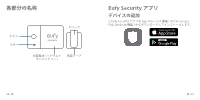Eufy SmartTrack Card SmartTrack_Card_User_Manual - Page 11
Vor dem Herstellen einer Verbindung, Ihr Gerät hinzufügen
 |
View all Eufy SmartTrack Card manuals
Add to My Manuals
Save this manual to your list of manuals |
Page 11 highlights
Wenn Sie etwas weit entfernt zurückgelassen haben, hilft das „Wo ist?"-Netzwerk - Hunderte Millionen Geräte auf der ganzen Welt - dabei, Ihr Gerät aufzuspüren. Ihre Privatsphäre wird zudem bei jedem Schritt geschützt. Vor dem Herstellen einer Verbindung • Ein iPhone, iPad oder iPod touch mit iOS 14.3 oder iPadOS 14.3 oder höher und aktivierter Zwei-Faktor-Authentifizierung. • „Wo ist?" aktiviert. • Bluetooth eingeschaltet. • Eine starke WLAN- oder Mobilfunkverbindung. • Standortdienste aktiviert: Gehen Sie zu „Einstellungen > Datenschutz > Standortdienste". • Um die Präzisionssuche zu verwenden und den genauesten Standort für Ihre eufy SmartTrack Card anzuzeigen, schalten Sie den Standortzugriff für „Wo ist?" ein. Gehen Sie zu „Einstellungen > Standortdienste", scrollen Sie nach unten und tippen Sie auf „Wo ist?". Aktivieren Sie „Beim Verwenden der App"/„Beim Verwenden der App/von Widgets" und aktivieren Sie dann die Option „Genauer Standort". Ihr Gerät hinzufügen 1. Öffnen Sie die App „Wo ist?", tippen Sie auf + und dann auf „Anderes Objekt hinzufügen". 2. Halten Sie die Taste auf Ihrer SmartTrack Card zwei Sekunden lang 18 DE gedrückt, bis Sie einen Ton hören. 3. Wählen Sie einen Objektnamen aus der Liste aus oder wählen Sie „Benutzerdefinierter Name", um Ihre SmartTrack Card zu benennen, wählen Sie ein Emoji aus und tippen Sie dann auf „Fortfahren". 4. Um die eufy SmartTrack Card mit Ihrer Apple-ID zu registrieren, tippen Sie erneut auf „Fortfahren". 5. Tippen Sie auf „Fertig". Jetzt können Sie Ihre SmartTrack Card an ein Objekt anhängen und in der App „Wo ist?" anzeigen. Wenn Sie die SmartTrack Card nicht einrichten können: • Stellen Sie sicher, dass Ihre eufy SmartTrack Card für die Einrichtung bereit ist, lesen Sie dazu den Abschnitt „Vor dem Herstellen einer Verbindung". • Wenn Sie mehrere eufy SmartTrack Cards einrichten möchten, stellen Sie sicher, dass sich jeweils immer nur eine in der Nähe Ihres Geräts befindet, wenn Sie versuchen, eine Verbindung herzustellen. • Wenn sich Ihre SmartTrack Card immer noch nicht mit Ihrem Gerät verbinden lässt, versuchen Sie, sie zurückzusetzen. Weitere Informationen finden Sie in den Abschnitten „Wo ist? deaktivieren" und „SmartTrack Card" zurücksetzen. Wenn eine Meldung anzeigt, dass die SmartTrack Card mit einer anderen Apple-ID verbunden ist: • Stellen Sie sicher, dass Sie die SmartTrack Card in der App „Wo ist?" der vorherigen Apple-ID entfernt haben, wenn Sie sie mit einer anderen Apple-ID verwenden möchten. • Wenn Sie dieses Gerät zum ersten Mal hinzufügen und auf dieses DE 19